Ponerse manos a la obra: integrar OneDrive para empresas con WordPress
A veces, necesita pensar en grande, y también lo hacen sus archivos. OneDrive for Business toma todas las características que conoce y ama en Microsoft OneDrive y las adapta para que las empresas compartan archivos y colaboren. Aunque OneDrive y OneDrive for Business no son exactamente iguales, también comparten muchas similitudes.
La diferencia entre OneDrive y OneDrive for Business es que el primero tiene como objetivo administrar sus archivos y medios personales. Este último está dirigido más a ayudar a las empresas a colaborar en documentos. Hay mucha superposición entre los dos, y la última similitud es que ahora, WP Media Folder también funciona como administrador de archivos tanto para OneDrive como para OneDrive for Business.
Di adiós a la biblioteca multimedia desordenada.
WP Media Folder le permite categorizar archivos, sincronizar carpetas con almacenamiento en la nube, crear increíbles galerías e incluso reemplazar imágenes sin romper enlaces.
Optimice su flujo de trabajo de medios hoy
Configurar OneDrive para empresas en WordPress
El complemento de WP Media Folderlleva sus archivos OneDrive a WordPress. Con la última versión del complemento de WordPress, también puede utilizar su biblioteca multimedia como administrador de archivos para OneDrive for Business. WP Media Folder proporciona dos formas de establecer esa conexión.
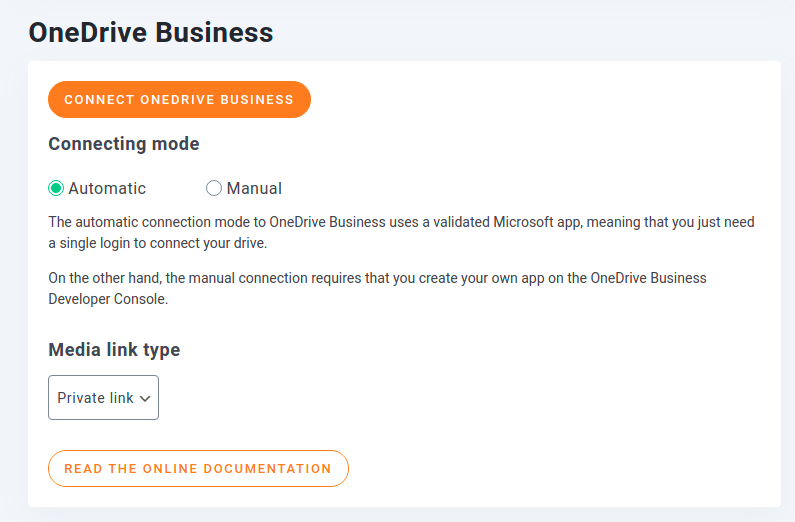
El primer modo es automático, lo que significa que utiliza la aplicación JoomUnited para conectarse con OneDrive for Business. El segundo modo es manual porque en lugar de usar la aplicación ya preparada, crea y usa la suya propia desde OneDrive Developer Console. Una conexión automática es más fácil de configurar, pero puede optar por una conexión manual si desea un control total sobre su integración OneDrive para la Empresa.
Conexión automática
La forma más sencilla de conectar OneDrive for Business con WordPress y utilizar WP Media Folder como administrador de archivos en la nube es la forma automática. Este modo utiliza la aplicación OneDrive for Business de JoomUnited, por lo que es mucho más fácil y rápido incorporar sus archivos en la nube a su blog de WordPress.
Para iniciar la integración, diríjase a la OneDrive desde la Nube en la configuración de su WP Media Folder . Asegúrese de que la automática esté marcada y luego haga clic en Conectar OneDrive Business .
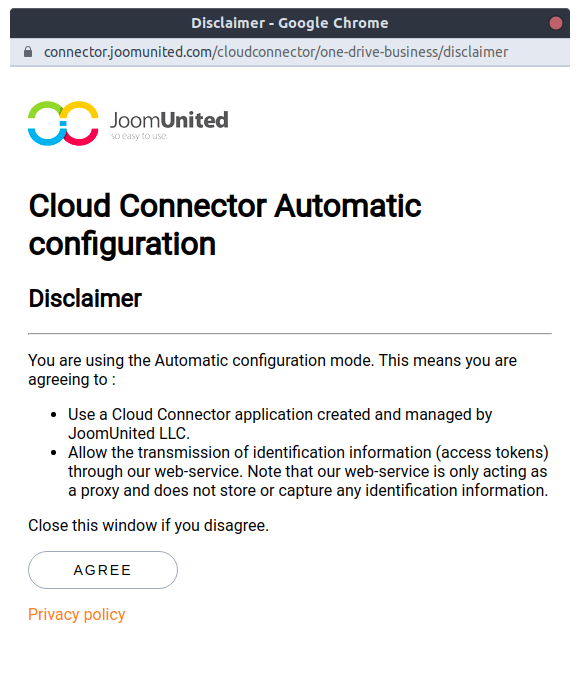
Para establecer la conexión, debe aceptar dos conjuntos de condiciones. El primer conjunto es JoomUnited, que le explica qué significa la conexión automática y qué hace WP Media Folder en segundo plano. Normalmente, estarías de acuerdo con esto si llegaras hasta aquí.
Una vez que acepte la exención de responsabilidad de JoomUnited, deberá otorgarle a la aplicación acceso completo a su OneDrive Business. Así es como WP Media Folder y la aplicación OneDrive for Business de JoomUnited se comunican y permiten que su backend de WordPress actúe como un administrador de archivos.

Después de aceptar ambos pasos, sus archivos OneDrive for Business deberían estar disponibles en su blog de WordPress, cortesía de WP Media Folder. Sin embargo, existe otra opción para integrar sus archivos en la nube con WordPress: configurar su propia aplicación OneDrive for Business. Continúe leyendo para obtener instrucciones sobre cómo lograrlo desde OneDrive Developer Console.
Conexión manual
Configurar una conexión manual para integrar WordPress con OneDrive for Business es sólo un poco más complejo. Esta vez, debe dirigirse a la OneDrive del menú Nube en la configuración de WP Media Folder manual en lugar de automático .
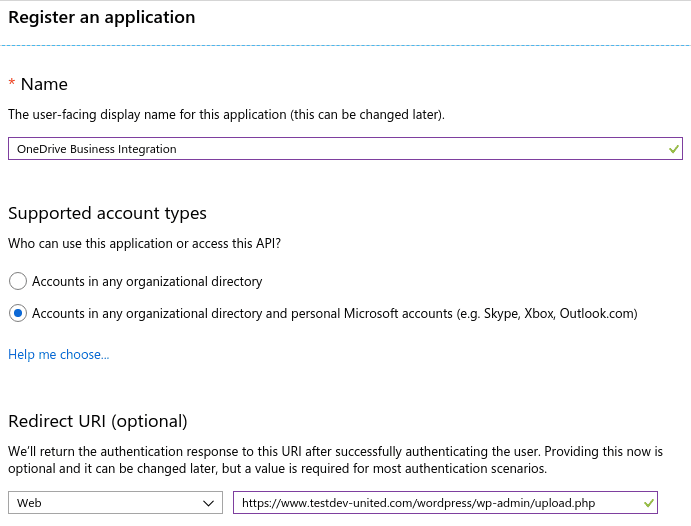
Para comenzar, diríjase al portal de Microsoft Azure para registrar una aplicación. Haga clic en nuevo registro e ingrese un nombre para su aplicación. Antes de registrar la aplicación, copie el OneDrive for Business de la página de configuración de WP Media Folder URI de redireccionamiento .
Una vez que haga clic en registrarse, se creará la aplicación, pero deberá recuperar algunos detalles adicionales. El ID de la aplicación, o ID del cliente, se encuentra en la descripción general de su nueva aplicación; puede copiarlo y pegarlo directamente en el ID del cliente OneDrive para la Empresa en la configuración de WP Media Folder
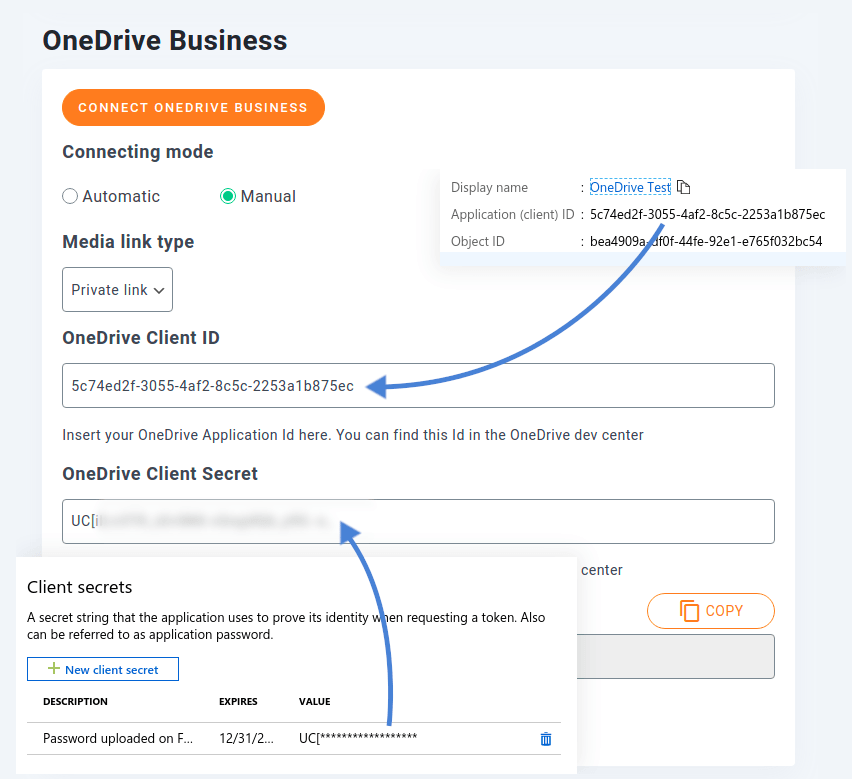
Para generar el secreto del cliente, diríjase a la certificados y secretos en su aplicación Microsoft Azure. Haga clic en el nuevo secreto del cliente para crear un código secreto que se colocará en OneDrive de WP Media Folder Secreto del cliente . Eso es lo último que necesita configurar en Microsoft Azure; Regrese a WP Media Folder y guarde su configuración. Luego, haga clic en el Conectar OneDrive Business para integrar la solución de almacenamiento en la nube con WordPress.
Uso de WP Media Folder como administrador de archivos para OneDrive para la Empresa
Si la conexión fue exitosa, encontrará una nueva área en su biblioteca multimedia de WordPress: una nueva OneDrive Business que, como producto de su nueva integración, aloja sus archivos en la nube.
Para comenzar a explotar las capacidades del complemento, haga clic en el área OneDrive Business Dentro de esta área, WP Media Folder es casi idéntico a cuando trabaja con su biblioteca multimedia estándar de WordPress. Sin embargo, cualquier cambio que realice, ya sea que se refiera a la creación o administración de carpetas o archivos multimedia, se reflejará en OneDrive para la Empresa de inmediato.
De hecho, cualquier cambio que realice en su biblioteca multimedia de WordPress se refleja en OneDrive para la Empresa. La dirección opuesta funciona igual: efectivamente, WP Media Folder actúa como un administrador de archivos que sincroniza los dos servicios juntos.
La sincronización funciona automáticamente, pero si algunos cambios no se reflejan de inmediato, puede hacer clic con el botón derecho en OneDrive Business y luego ejecutar la sincronización completa.
Importar medios empresariales OneDrive a WordPress
Finalmente tienes la opción de importar uno o algunos medios desde OneDrive Business a Wordpress. Por supuesto, todo se puede realizar desde la biblioteca multimedia y puede seleccionar la carpeta de destino para los medios.
En algunos casos, sería útil utilizar medios OneDrive de servidores de Microsoft (medios integrados), esencialmente si tiene un servidor que es bastante lento para servir medios. Por otro lado, si tienes un servidor potente o estás usando una CDN, importar los medios empresariales Onedrive para servirlos desde WordPress puede ser una mejor opción.
¡Llamando a todos los webmasters!
Ahorre tiempo y aumente la productividad con WP Media Folder . Organice sin esfuerzo los archivos multimedia del cliente, cree galerías personalizadas y brinde una experiencia de usuario perfecta.
¡Actualice los proyectos de su sitio web ahora!
Ya sea que esté trabajando solo o como parte de un equipo, WP Media Folder lo tiene cubierto. Con la integración más reciente del complemento de WordPress con OneDrive y OneDrive for Business, puede usar su blog como administrador de archivos para compartir archivos y colaborar en la creación de contenido excelente con galerías increíbles .
Cuando se suscriba al blog, le enviaremos un correo electrónico cuando haya nuevas actualizaciones en el sitio para que no se las pierda.






Comentarios